本質的に、「SVG イメージの記号への変換」で作成された svgprogressbar 記号は、「記号レイヤーの変更」で作成された basicprogressbar と同じです。つまり、1 つのオブジェクトが実際のイベントの変化を表示するために拡張された形状の集合です。違いは、「グループ化を解除された SVG イメージ」の図に示す svgprogressbar が、「領域記号」の図に示す basicprogressbar より見た目が良いという点です。これでわかるように、高度なグラフィックで作成された記号にインテリジェンスを追加する方が速く処理できます。
高度なグラフィック記号にインテリジェンスを追加するには、以下の手順に従います。
- 変換するグラフィックのオブジェクトを選択します。
- 変換に必要なパラメーターを作成します。
- パラメーターをオブジェクトにバインディングします。
- 必要に応じて条件を追加します。
svgprogressbar 記号は、層状に重なる異なる 5 つのオブジェクトを含んでいます。図「グループ化を解除された SVG イメージ」に示すように、GeneralPath3 オブジェクトは、赤色のバーです。
このオブジェクトを変換するには、以下の手順に従います。
-
「記号アウトライン」ペインで、GeneralPath3 オブジェクトを選択します。
-
以下のパラメーターを作成します。svgprogressbar 記号のパラメーター名前タイプ許容値許容値名デフォルト値maxwidth整数100maxmaxminwidth整数0minminproblem整数35probprobprogress浮動0.1詳細は、「パラメーターを使用した柔軟性の追加」を参照してください。
-
progress、minwidth、および maxwidth パラメーターを、GeneralPath3 オブジェクトの幅の属性にバインディングします。「最大値」パラメーターを 345 に設定します。これは、ピクセル単位でのバーの最大幅です。
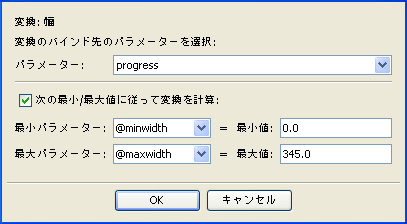 変換パラメーター
変換パラメーター -
「条件を使用した記号の変換」で示したように、同じ条件を GeneralPath3 に設定します。
メモ
GeneralPath3 をテストし、progress を 100 に設定すると、バーの幅は 345 ピクセルになります。
標準グラフィック・パッケージを使用してグラフィック・アーティストによって作成された記号グラフィックには、より繊細なルック・アンド・フィールがあります。高度なグラフィックを Symbol Editor にインポートすると、記号を速く作成できます。
SVG イメージに基づいて記号にインテリジェンスを追加するには、基本的な記号の場合と同じ方法を使用します。記号を作成する場合の推奨ワークフローについては、「Symbol Editor のプロジェクトのプランニング」を参照してください。